写在前面
前几天忙着出minil的题目,Frank要求要用Docker并且要支持动态Flag,看了网上也没有一篇文章彻底详细的讲解这个过程,鼓捣了好久才搞明白的,于是写一篇文章记录一下这个过程,也让后来的出题人可以学习一下不用走那么长的弯路。 在之前的内容中,我们已经学习了Docker的基本用法,但当时我们构建的题目,都只能在一个固定的端口上使用,如果我们要实现像每个用户分配一个动态容器,还是动态flag等功能,就要学习Dockerfile等Docker的高级用法。
Dockerfile
在Docker入门的文章中,我们可以把构建一道题目的过程分为以下具体三步。
1. 指定具体要使用的镜像
2. 启动镜像,构建一个容器
3. 移入相关的源码,构建容器里面的环境配置
在第一篇文章中,我们第三步里面需要进行的操作只有把源码移入/var/www/html文件夹里面而已,但如果环境配置较为复杂,比如需要构建数据库,安装各种插件等,第三步需要的时间就太长了。如果我们改变下上面的步骤。变成:
1. 指定使用的镜像
2. 配置相关的环境,移入相关的代码
3. 根据第二步的内容,把这些操作以类似于代码,程序的模式写入一个模板,让Docker根据这个模板来生成新的镜像
4. 根据这个新的镜像来生成新的容器
如果是这么操作的话,带来的好处就是可以方便的构造出一个针对性的镜像。配置题目的时候,我们只需要根据这个我们创作的模板生成特制的镜像,直接按照这个镜像就可以直接生成环境了。这个需要的模板就是Dockerfile。
我们以0ctf的一道题目的Dockerfile为例来看一下基本Dockerfile的构成和语句
FROM php:5.6-fpm-alpine
COPY files /tmp/
RUN sed -i 's/dl-cdn.alpinelinux.org/mirrors.ustc.edu.cn/g' /etc/apk/repositories \
&& apk add --update --no-cache nginx mysql mysql-client \
&& docker-php-source extract \
&& docker-php-ext-install mysql \
&& docker-php-source delete \
&& mysql_install_db --user=mysql --datadir=/var/lib/mysql \
&& sh -c 'mysqld_safe &' \
&& sleep 5s \
&& mysqladmin -uroot password 'root' \
&& mysql -e "source /tmp/db.sql;" -uroot -proot \
&& mkdir /run/nginx \
&& mv /tmp/nginx.conf /etc/nginx/nginx.conf \
&& mv /tmp/vhost.nginx.conf /etc/nginx/conf.d/default.conf \
&& mv /tmp/src/* /var/www/html \
&& chmod -R -w /var/www/html \
&& chmod -R 777 /var/www/html/upload \
&& chown -R www-data:www-data /var/www/html \
&& rm -rf /tmp/* \
&& rm -rf /etc/apk
EXPOSE 80
我们来依次分析下这些指令。
FROM语句指定了初始的镜像,必需为Dockerfile文件的第一行。
COPY语句表示将当前文件夹下A目录的内容,复制到对应容器里面的B目录中,在此题里面是把当前目录下files目录下文件复制到容器里面/tmp目录中去(只复制files文件夹内的文件内容,files文件夹本身不被复制)。
在此题中,files目录包含以下内容
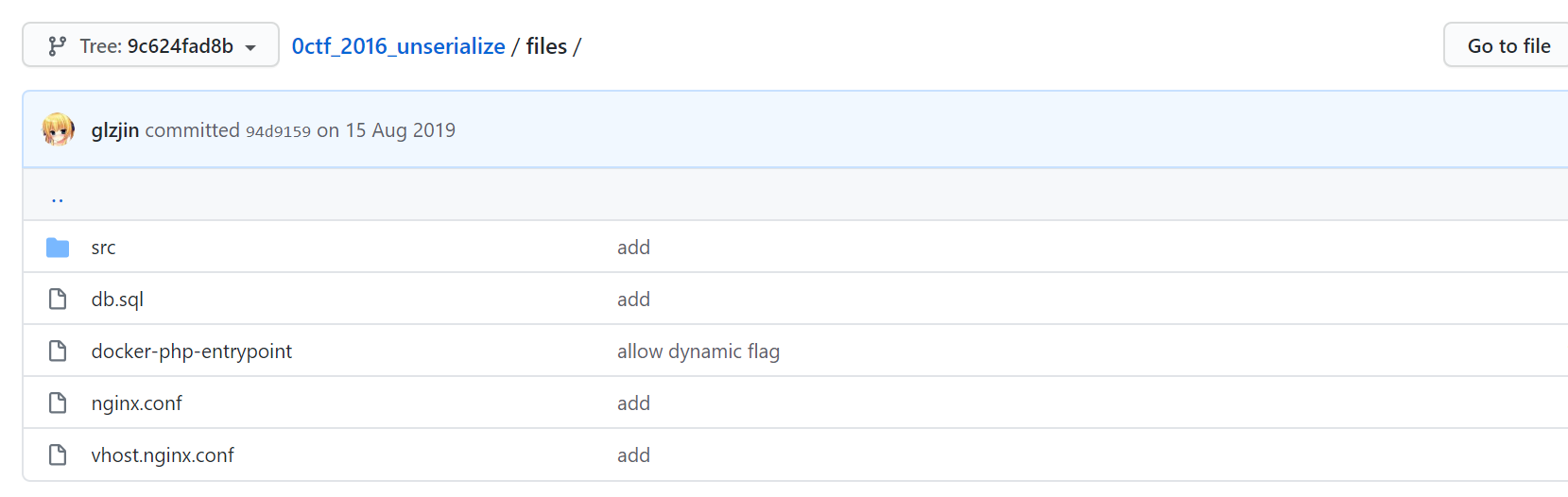 其中src文件夹为题目源码
RUN语句可用来执行相关的命令语句,语句内容基本和执行bash命令相同。其中:
其中src文件夹为题目源码
RUN语句可用来执行相关的命令语句,语句内容基本和执行bash命令相同。其中:
sed -i 's/dl-cdn.alpinelinux.org/mirrors.ustc.edu.cn/g' /etc/apk/repositories \
&& apk add --update --no-cache nginx mysql mysql-client \
&& docker-php-source extract \
&& docker-php-ext-install mysql \
&& docker-php-source delete \
&& mysql_install_db --user=mysql --datadir=/var/lib/mysql \
用来下载基本的php,mysql环境。
sh -c 'mysqld_safe &' \
&& sleep 5s \
&& mysqladmin -uroot password 'root' \
&& mysql -e "source /tmp/db.sql;" -uroot -proot \
用来配置Mysql环境,为root用户设置了密码root.同时也运行了db.sql文件来配置sql数据库。
mkdir /run/nginx \
&& mv /tmp/nginx.conf /etc/nginx/nginx.conf \
&& mv /tmp/vhost.nginx.conf /etc/nginx/conf.d/default.conf \
这部分主要是配置nginx环境
mv /tmp/src/* /var/www/html \
&& chmod -R -w /var/www/html \
&& chmod -R 777 /var/www/html/upload \
&& chown -R www-data:www-data /var/www/html \
这部分首先将/tmp/src文件夹下的题目源码移动到/var/www/html中,同时配置相关的权限,权限需要根据题目的具体情况来配置。
rm -rf /tmp/* \
&& rm -rf /etc/apk
这部分主要是删除之前/tmp文件夹下的相关配置文件,防止被通过非预期解得到Flag。 EXPOSE命令是映射到宿主机的端口,这个命令主要体现在当我们启动容器所执行的命令中.
docker run -d -p 3389:80 tutum/lamp
其中3389:80中的80就是EXPOSE所暴露的端口。
经过上面这些步骤,一个Dockerfile就制作完成啦。我们可以通过
docker build -t test .
来制作一个专属镜像。其中test是镜像的名称,可以任你随便更改。(记得指令最后还有一个.)
快速启动容器
从上面的内容里面我们已经可以实现定制特定的镜像来部署题目,但是对于容器的启动,还是存在一定的不方便之处。比如要启动容器,我们要通过shell执行:
docker run -d -p 1871:80 test
来分配特定的端口给容器,我们可以用对待Dockerfile的思想来思考这个问题,即我们可以也制造一个模板,把我们启动容器需要的镜像,要分配的端口号等其他信息写入这个模板中,运行这个模板就可以快速启动容器了。 为了实现这一功能,我们需要了解下Docker Compose.
Docker Compose
Compose 是用于定义和运行多容器 Docker 应用程序的工具。通过 Compose,您可以使用 YML 文件来配置应用程序需要的所有服务。然后,使用一个命令,就可以从 YML 文件配置中创建并启动所有服务。
Docker Compose安装过程可以参考https://www.runoob.com/docker/docker-compose.html
docker-compose.yml
docker-compose.yml就是上面我们所提到的模板。我们把要启动的容器镜像、分配的端口号、环境变量等信息写入docker-compose.yml,Docker Compose就可以根据docker-compose.yml的内容来启动一个容器,达到快速启动的效果。我们仍旧来看上面那道题目的docker-compose.yml
version: "2"
services:
web:
build: .
image: ctftraining/0ctf_2016_unserialize
environment:
- FLAG=flag{test_flag}
ports:
- "0.0.0.0:1949:80"
version说明了yml文件指明的版本号,一般我们使用2,3这两个版本。
services就是yml文件的主体,定义了服务了配置。里面的web标签是我们自己定义的。build表明了以dockerfile类型启动一个容器,后面跟的是dockerfile的路径,支持相对路径和绝对路径,在这个yml文件里面,表明dockerfile与yml处在同个目录下。
- 容器的启动也可以根据已有的镜像,如果定义了image这个标签,就会从本地搜寻相关镜像构建容器,如果本地找不到相关的镜像,就会从网上数据库搜寻相关的镜像。但大家可能会产生疑问了,这里我们定义了build还有image两个不同的标签来构建镜像,那么容器到底要用build还是image来构建呢,这种情况下将按照dockerfile的方式来构建镜像,并且把镜像的名称定义为image标签里面的名称。
- environment标签构建了相关的环境变量,在这里我们是定义了一个FLAG环境变量,并且值为flag{test_flag},这个地方在后面有大用处,我们后面再说
- ports标签定义了映射的端口,0.0.0.0:1949表示映射到本机的1949端口,后面的80端口则要与Dockerfile文件中EXPOSE的端口保持一致。
到这里,我们便完成了docker-compose.yml的构建,此时我们只需要运行
docker-compose up -d
此时访问主机的1949端口,就可以看到题目了。
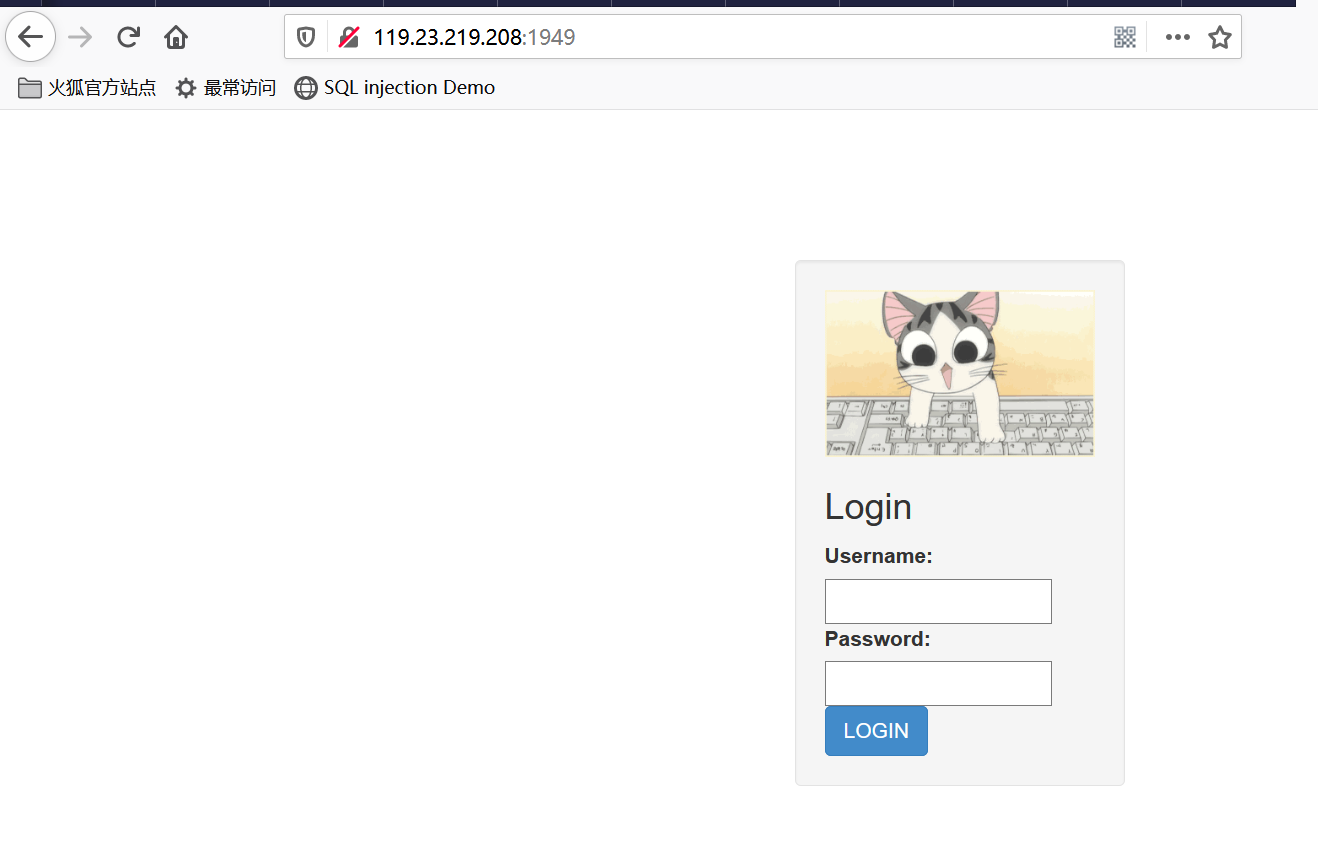
如何实现动态Flag?
关于动态Flag的实现,一般是通过CTFd的平台插件,为每一个容器生成一个独立的flag,并把这个flag写入环境变量中(这步出题人无需费心)。我们要做的就是要把这个生成的flag替换掉我们题目环境中比如flag.txt,flag.php里面原来的flag。 我们可以用linux的sed命令对文件中的字符串进行替换. 例如我们的flag文件是flag.php,那么我们只要在原来的文件中写为
<?php
flag="FLAG";
>
那么我们只需要执行
sed -i 's/FLAG/flag{test}/' /var/www/html/flag.php
就可以把flag.php中的”flag”替换成flag{test}
那么我们的思路就很明确了,我们写一个docker-php-entrypoint文件,每次启动容器时运行这个文件,用环境变量中随机生成的flag替换掉flag.php中的flag.就可以成功实现目的了。
还是以上面那道题目为例:编写docker-php-entrypoint
#!/bin/sh
sed -i "s/flag{0ctf_2016_unserialize_is_very_good!}/$FLAG/" /var/www/html/config.php
export FLAG=not_flag
FLAG=not_flag
修改Dockerfile
FROM php:5.6-fpm-alpine
LABEL Author="Virink <virink@outlook.com>"
LABEL Blog="https://www.virzz.com"
COPY files /tmp/
RUN sed -i 's/dl-cdn.alpinelinux.org/mirrors.ustc.edu.cn/g' /etc/apk/repositories \
&& apk add --update --no-cache nginx mysql mysql-client \
&& docker-php-source extract \
&& docker-php-ext-install mysql \
&& docker-php-source delete \
&& mysql_install_db --user=mysql --datadir=/var/lib/mysql \
&& sh -c 'mysqld_safe &' \
&& sleep 5s \
&& mysqladmin -uroot password 'root' \
&& mysql -e "source /tmp/db.sql;" -uroot -proot \
&& mkdir /run/nginx \
&& mv /tmp/docker-php-entrypoint /usr/local/bin/docker-php-entrypoint \
&& mv /tmp/nginx.conf /etc/nginx/nginx.conf \
&& mv /tmp/vhost.nginx.conf /etc/nginx/conf.d/default.conf \
&& mv /tmp/src/* /var/www/html \
&& chmod -R -w /var/www/html \
&& chmod -R 777 /var/www/html/upload \
&& chown -R www-data:www-data /var/www/html \
&& rm -rf /tmp/* \
&& rm -rf /etc/apk
EXPOSE 80
CMD ["/bin/sh", "-c", "docker-php-entrypoint"]
此时Dockerfile和原版的区别就是增添了对docker-php-entrypoint的处理。此时用了CMD指令来进行处理,CMD指令与RUN类似,都是可以执行命令的语句,只不过RUN语句执行在容器构建之时,CMD语句执行在容器构建之后,这里之所以不能用RUN语句,是因为此时容器还没够构建,环境变量里面还没有FLAG这个变量。用RUN语句无法正确执行替换语句。 此时我们再启动容器.
docker-compose up -d
查看下config.php的内容
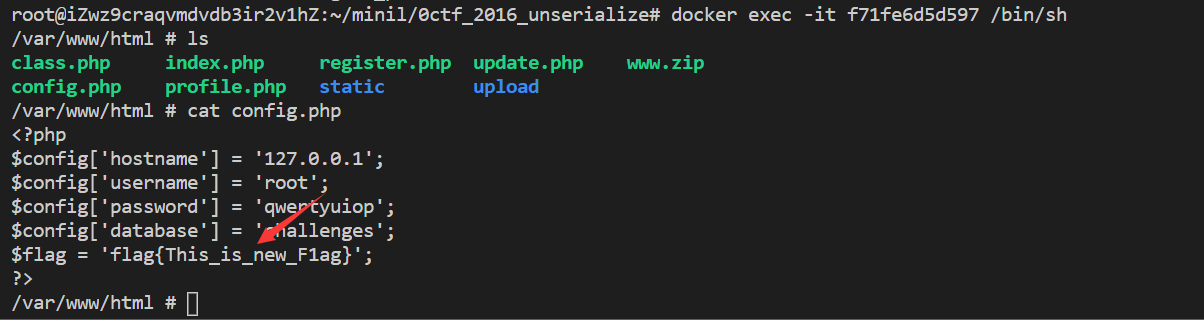
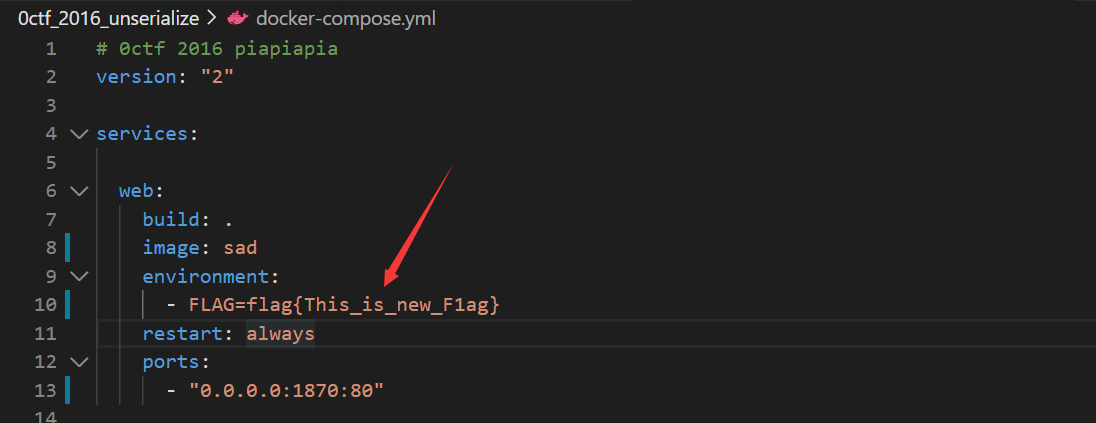 可以看到config.php中的内容,已经被我们替换为docker-compose.yml中环境变量里面的flag.
至此,我们已经实现了将环境变量中的FLAG替换掉题目环境中的flag,每次启动容器都会由系统平台随机生成环境变量flag,通过自启动docker-php-entrypoint实现了flag的替换,也就达到了动态flag的效果。
可以看到config.php中的内容,已经被我们替换为docker-compose.yml中环境变量里面的flag.
至此,我们已经实现了将环境变量中的FLAG替换掉题目环境中的flag,每次启动容器都会由系统平台随机生成环境变量flag,通过自启动docker-php-entrypoint实现了flag的替换,也就达到了动态flag的效果。
一个比较好用的镜像
从上面的过程中,我们看到对于一道题目来说,除了源码以外,最大的不方便之处就是还要有相关的nginx文件配置,在这里我推荐virink写的base_image_nginx_mysql_php_56来辅助我们快速出题。
这个镜像主要好在不需要我们去配置其他的nginx设置,而且还支持自动导入db.sql文件,支持自动执行flag.sh文件。以我在minil出的一道题为例。题目中主要是需要配置数据库.
我们只需要src文件夹中放入源码、flag.sh、db.sql(flag.sh、db.sql文件名不能变),现在我们dockerfile只需要这么写:
FROM ctftraining/base_image_nginx_mysql_php_56
COPY src /var/www/html
RUN mv /var/www/html/flag.sh / \
&& chmod +x /flag.sh
这个镜像就会自动为我们配置相关的nginx文件,同时自动导入要执行的db.sql文件来配置数据库(默认用户为root,密码也为root,执行后db.sql会被删掉)
同时镜像还会自动执行flash.sh来从环境变量中读取flag写入到flag.php中(需要注意的是,flag.sh必需在根目录下,也就是我们需要执行mv /var/www/html/flag.sh /这一步的原因所在)。
可以看到,这个镜像极大的方便了我们对Dockerfile的编写,把Dockerfile简化到只需要两三句话就能搞定。
如果是要在php7的环境下出题,可以采用base_image_nginx_mysql_php_73
至于python还是java环境的出题,我暂时还没尝试过,就不班门弄斧了。
如果还想通过更多的环境学习如何出题,可以在这个项目中查看更多的题目。